Android 10: Jak změnit název zařízení

Začněte znovu a dejte svému zařízení Android nové jméno. Ve třech jednoduchých krocích může mít vaše zařízení Android jiné jméno.
Když si poprvé pořídíte své zařízení Android, začnete instalovat nejrůznější aplikace, protože konečně máte více úložného prostoru. Přestanete přenášet aplikace na SD kartu a už se o HD videa příliš nestaráte.
Ale po chvíli, když vaše zařízení Android nefunguje tak rychle jako dříve, začnete přemýšlet, co může zabírat tolik úložného prostoru. Mohou to být videa, nebo možná aplikace? Dobrou zprávou je, že existuje způsob, jak to zjistit, takže se můžete rozhodnout, zda stojí za to si ho ponechat nebo ne.
Někdy velké soubory, které zabírají nejvíce místa, jsou soubory, bez kterých můžete žít. Chcete-li zjistit, co to jsou soubory, přejděte do Nastavení > Úložiště > Interní úložiště. Cokoli, co zabírá nejvíce úložného prostoru, se zobrazí nahoře a ukáže vám, kolik místa zabírá.
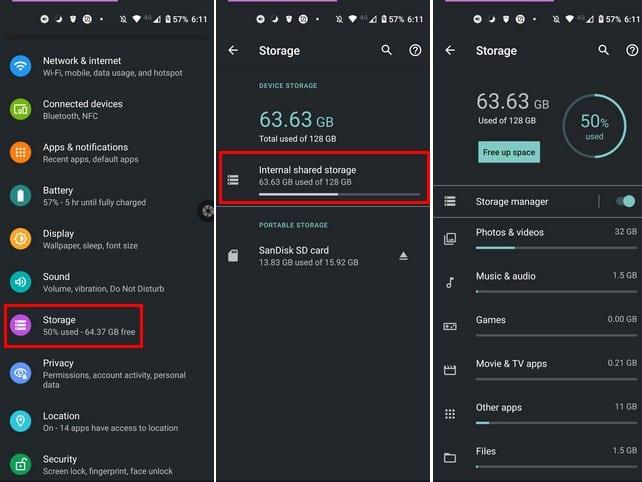
Pokud si chcete obrázky nebo soubory prohlédnout, stačí na ně klepnout. Můžete být dotázáni, jak chcete soubory prohlížet, a pak je jen na vás, co si ponecháte a co vymažete. Možnost Správce úložiště vám dá možnost vymazat videa a obrázky starší 90 dnů.
Aplikace pro správu souborů, která vám pomůže věci uklidit, je Google Files . Například vám ukáže memy WhatsApp a rozmazané obrázky, které můžete vymazat. Nikdy nevíš; možná, že to, co také zabírá tolik úložného prostoru, jsou snímky dobrého rána, které získáte.
Nyní, když víte, co vám zabírá tolik úložného prostoru, je čas se toho zbavit. Existují různé věci, které můžete zkusit udělat více místa pro jiné soubory. Můžete například vymazat stažené soubory, které již nepotřebujete, nebo můžete odinstalovat aplikace , které nepoužíváte tak často. Pokud má vaše zařízení Android místo pro kartu microSD , můžete na kartu také přesouvat soubory. Google Files vám umožní snadno přesunout soubory na SD kartu. Jednoduše vyberte soubor, klepněte na tři tečky vpravo nahoře a vyberte možnost Přesunout do. Zobrazí se zpráva pro potvrzení a jakmile klepnete na možnost Pokračovat, aplikace přesune soubory.
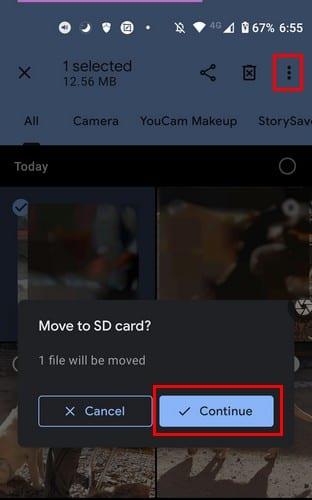
Pokud si fotky a videa uložíte do Fotek Google, můžete je ze zařízení vymazat. Kdykoli je budete znovu potřebovat, vždy si je můžete znovu stáhnout. Chcete-li zjistit, jaké soubory jsou již zálohovány na váš účet Fotky Google, otevřete aplikaci a přejděte do části Knihovna > Nástroje > Uvolnit místo .
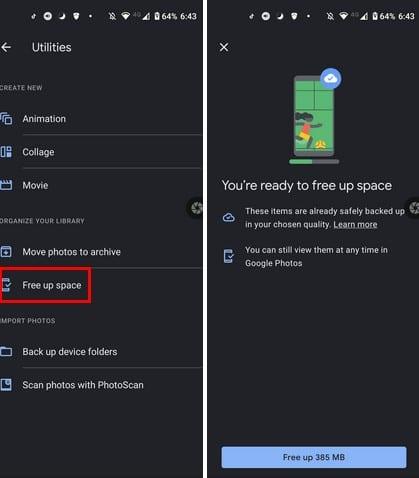
Ve spodní části vám Fotky Google ukážou, kolik místa uvolníte. Modrá čára bude označovat, jak daleko je aplikace, a až bude hotová, zobrazí se vám upozornění. Chcete-li pokračovat, klepněte na modré tlačítko Hotovo ve spodní části.
Pokud jste ochotni jít do extrému a začít od nuly, můžete své zařízení Android vždy resetovat do továrního nastavení . Než to uděláte, ujistěte se, že jste si zazálohovali všechny soubory, o které nechcete přijít. Pokud používáte Android 10, můžete to udělat tak, že přejdete do Nastavení > Systém > Možnosti resetování > Vymazat všechna data (obnovení továrního nastavení) .
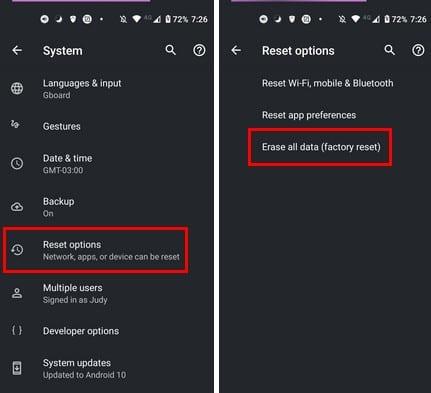
Všechno, co musíte udělat, vás tak chytne, že si neuvědomíte, že své zařízení Android zaplňujete nepotřebnými soubory. Díky aplikacím jako Google Files se můžete snadno zbavit těch souborů, které už nepotřebujete. Je potřeba vymazat hodně souborů? Podělte se o své myšlenky v komentářích níže a nezapomeňte článek sdílet s ostatními na sociálních sítích.
Začněte znovu a dejte svému zařízení Android nové jméno. Ve třech jednoduchých krocích může mít vaše zařízení Android jiné jméno.
Zde je návod, jak můžete nabídnout sdílené nabídce Android více možností pro uspořádání aplikací zdarma.
Zhasnutí obrazovky telefonu během hovorů je zamýšlené chování, které má zabránit náhodnému stisknutí jakéhokoli tlačítka.
Změňte rychlost libovolného videa na Androidu zdarma pomocí této užitečné aplikace. Přidejte do stejného videa efekt zpomaleného i rychlého převíjení vpřed.
Dejte svému videu rychlost, kterou potřebuje, pomocí těchto bezplatných aplikací pro Android. Vyberte si z pěti aplikací pro úpravu videa.
Posledních pár let nebylo k Motorole příliš laskavé. Nejen, že byly neutralizovány ve vyšší části spektra, ale také čelí tvrdé konkurenci ve středním pásmu…
Co uděláte, když Android nepřijme váš PIN nebo gesto, ačkoli víte, že používáte správný kód? Použijte tuto příručku.
Použijte možnost spořiče obrazovky Motorolas a vyhněte se nutnosti instalovat další aplikaci do zařízení Android.
Dejte svému obrázku pozadí, které si zaslouží, změnou pozadí pomocí jedné z těchto bezplatných aplikací pro Android.
Podívejte se, jak můžete změnit svůj výchozí prohlížeč na různých zařízeních Android pomocí tohoto kurzu.
Podívejte se, jak můžete novým a již nainstalovaným aplikacím udělit dočasné oprávnění pro vaše zařízení Android.
Vyhněte se automatické opravě a automatické změně slov přidáním slov do slovníku. Zde jsou kroky, které je třeba dodržet.
Je váš Android pomalý? Zde je návod, jak zjistit, co zabírá tolik místa a jak se toho zbavit.
Používejte nejlepší možný prohlížeč souborů Android zdarma. Zde jsou některé, které by se vám mohly líbit.
Bavte se se svými obrázky a proměňte je v zábavné karikatury pomocí těchto bezplatných aplikací pro Android.
Náhodné smazání fotografií z telefonu může být nepříjemné. Nejen, že to znamená, že byste mohli přijít o cennou vzpomínku (nebo oblíbené selfie v koupelně
Zjistěte, co je režim Letadlo a jak jej zapnout pro Windows, Android a iPadOS.
Zjistěte, jak snadné je odstranit síť WiFi ze zařízení Android.
Čtete rádi v noci? Vyzkoušejte jeden z těchto filtrů modrého světla, které vám pomohou chránit váš zrak.
Vyzkoušejte tyto užitečné tipy, když mikrofon na vašem zařízení Android nefunguje. Jednoduché a snadno sledovatelné tipy.
Po rootnutí telefonu s Androidem máte plný přístup k systému a můžete spouštět mnoho typů aplikací, které vyžadují root přístup.
Tlačítka na vašem telefonu s Androidem neslouží jen k nastavení hlasitosti nebo probuzení obrazovky. S několika jednoduchými úpravami se z nich mohou stát zkratky pro rychlé pořízení fotografie, přeskakování skladeb, spouštění aplikací nebo dokonce aktivaci nouzových funkcí.
Pokud jste si v práci nechali notebook a musíte poslat šéfovi naléhavou zprávu, co byste měli dělat? Použijte svůj chytrý telefon. Ještě sofistikovanější je proměnit telefon v počítač pro snazší multitasking.
Android 16 má widgety pro zamykací obrazovku, které vám umožňují měnit zamykací obrazovku dle libosti, díky čemuž je zamykací obrazovka mnohem užitečnější.
Režim Obraz v obraze v systému Android vám pomůže zmenšit video a sledovat ho v režimu obraz v obraze, takže video budete moci sledovat v jiném rozhraní, abyste mohli dělat i jiné věci.
Úprava videí na Androidu bude snadná díky nejlepším aplikacím a softwaru pro úpravu videa, které uvádíme v tomto článku. Ujistěte se, že budete mít krásné, kouzelné a elegantní fotografie, které můžete sdílet s přáteli na Facebooku nebo Instagramu.
Android Debug Bridge (ADB) je výkonný a všestranný nástroj, který vám umožňuje dělat mnoho věcí, jako je vyhledávání protokolů, instalace a odinstalace aplikací, přenos souborů, rootování a flashování vlastních ROM, vytváření záloh zařízení.
S aplikacemi s automatickým klikáním. Při hraní her, používání aplikací nebo úkolů dostupných na zařízení nebudete muset dělat mnoho.
I když neexistuje žádné magické řešení, malé změny ve způsobu nabíjení, používání a skladování zařízení mohou výrazně zpomalit opotřebení baterie.
Telefon, který si mnoho lidí v současnosti oblíbilo, je OnePlus 13, protože kromě špičkového hardwaru disponuje také funkcí, která existuje již desítky let: infračerveným senzorem (IR Blaster).



























